Validieren Sie die Rolle der Active Directory-Domänendienste
- 0xc00002e2 Ein Windows Server-Startfehler tritt auf, wenn der Domänencontroller nicht neu gestartet werden kann.
- Dies geschieht, wenn die Rolle „Active Directory-Domänendienste“ plötzlich entfernt wurde.
- Durch die Validierung der Rolle „Active Directory Domain Services“ lässt sich das Problem beheben.

Abhängig von der Version Ihres Betriebssystems kann in Windows Server der Fehlercode 0xc00002e2 auftreten, wenn der Domänencontroller nicht neu gestartet werden kann oder der Anmeldebildschirm nicht angezeigt wird.
Dieses Problem verursacht einen BSoD-Absturz, der eine Fehlermeldung anzeigt. Ihr PC ist auf ein Problem gestoßen und muss neu gestartet werden. Wir sammeln lediglich einige Fehlerinformationen und starten dann für Sie neu. (0 % abgeschlossen). Wenn Sie mehr wissen möchten, können Sie später online nach diesem Fehler suchen: 0xc00002e2).
Warum erhalte ich den Startfehler 0xc00002e2 in Windows Server?
Der Code 0xc00002e2 ist ein Hinweis darauf, dass die Rolle „Active Directory Domain Services“ von einem Domänencontroller entfernt wurde, ohne sie zuvor herabzustufen. Es gibt mehrere Gründe, warum dieser Startfehler auftritt, darunter auch die folgenden:
Wie testen, bewerten und bewerten wir?
Wir haben in den letzten sechs Monaten daran gearbeitet, ein neues Überprüfungssystem für die Art und Weise zu entwickeln, wie wir Inhalte produzieren. Anschließend haben wir die meisten unserer Artikel überarbeitet, um echtes praktisches Fachwissen zu den von uns erstellten Leitfäden bereitzustellen.
Weitere Einzelheiten finden Sie hier wie wir bei WindowsReport testen, überprüfen und bewerten.
- Dateilöschung – Die Rolle „directoryServices-DomainController“ wurde mithilfe von gelöscht Dism.exe, Pkgmgr.exe oder Ocsetup.exe-Tool.
- Alter Wiederherstellungspunkt – Der Wiederherstellungspunkt ist älter als 30 Tage (Tombstone). Probleme beim Wiederherstellungsprozess verursachen.
- Unvollständige Systemwiederherstellung – Die Daten der Active Directory-Domänendienste (AD DS) sind auf mehrere Laufwerke verteilt und nur das Systemlaufwerk wurde erfolgreich wiederhergestellt.
- Unbrauchbares Gerät – Der Domänencontroller (DC) ist mit einem bestimmten verbunden Hardware-Treiber und kann dieses Gerät während des Startvorgangs nicht verwenden.
- Datenkorruption – Die ADS-Datenbank leidet Datenkorruption oder Datenverlust aufgrund eines Stromausfalls.
Nachdem wir nun die möglichen Ursachen für den Startfehler 0xc00002e2 kennen, schauen wir uns die Lösung zur Behebung des Problems an.
Wie behebe ich den Startfehler von Windows Server 0xc00002e2?
1. Validieren Sie die Rolle der Active Directory-Domänendienste
1.1 In Windows Server 2008 R2 oder Windows Server 2008
- Starten Sie Ihren Windows-PC neu und halten Sie die Taste gedrückt Schicht+F8 Taste, bis das Boot-Menü auf dem Bildschirm erscheint.
- Verwenden Sie zur Auswahl die Pfeiltasten Verzeichnisdienste-Wiederherstellungsmodus (DSRM) und melden Sie sich dann beim DRM-Konto an, indem Sie das DSRM-Passwort angeben, das während des Domänencontroller-Heraufstufungsprozesses erstellt wurde, um auf das System zuzugreifen.

- Jetzt müssen Sie bestätigen, dass die Active Directory-Domänendienste Die Rolle wurde von einem Domänencontroller entfernt. Geben Sie dazu in Windows Server 2008 R2 den folgenden Befehl ein oder fügen Sie ihn ein und drücken Sie die Eingabetaste.
dism.exe /online /get-features
- Nachdem die Active Directory-Domänendienste nun erfolgreich entfernt wurden, müssen Sie sie erneut hinzufügen DirectoryServices-DomainController Rolle zurück auf den Server. Dazu müssen Sie den folgenden Befehl ausführen.
dism.exe /online /enable-feature/featurename: DirectoryServices-DomainController - Starten Sie nun normal neu und verwenden Sie die Schicht + F8 Tastenkombination, um erneut auf das Bootmenü zuzugreifen.
- Melden Sie sich an Verzeichnisdienste-Wiederherstellungsmodus indem Sie wie zuvor das Passwort angeben.
- Geben oder fügen Sie den folgenden Befehl ein, um das Entfernen zu entfernen Active Directory-Domänendienste vom Domänencontroller.
dcpromo.exe /forceremoval
- 0x80040e14 SQL Server-Fehler: So beheben Sie ihn
- Fix: LSA kann keine RPC-Verbindung herstellen
1.2 Windows Server 2012 und spätere Versionen
- Starten Sie Ihren Computer neu und halten Sie die Taste gedrückt Schicht Schlüssel. Drücken Sie nun weiterhin die Taste F8 Taste, bis das Boot-Menü auf dem Bildschirm erscheint.
- Als nächstes wählen Sie aus Fehlerbehebung von dem Wähle eine Option Speisekarte.
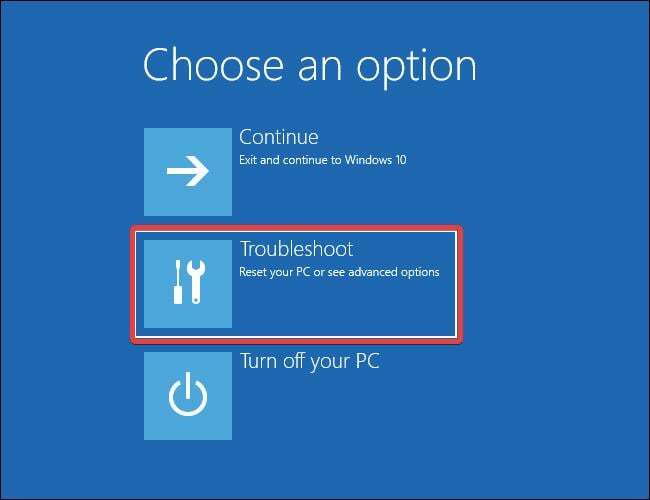
- Wählen Erweiterte Optionen.

- Wählen Starteinstellungen vom nächsten Bildschirm aus.
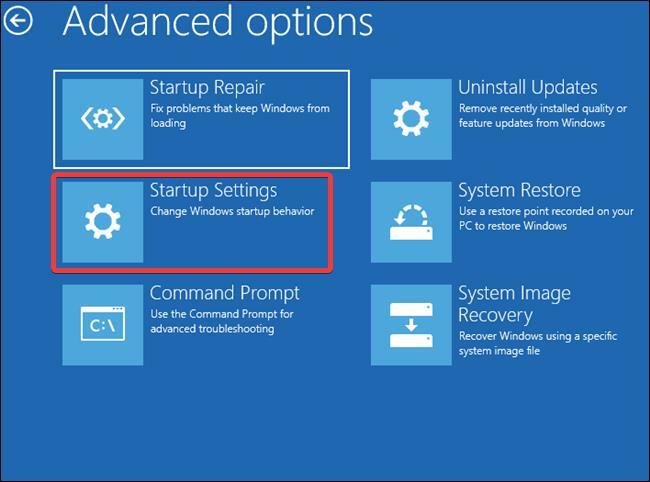
- Drücke den Neu starten Taste.
- Wählen Verzeichnisdienste-Reparaturmodus (DSRM), und geben Sie das DSRM-Passwort ein, das während des Domänencontroller-Heraufstufungsprozesses erstellt wurde, um sich erfolgreich anzumelden.
- Geben oder fügen Sie den folgenden Befehl ein und drücken Sie die Taste Eingeben Schlüssel, um zu bestätigen, dass die Active Directory-Domänendienste Die Rolle wurde erfolgreich entfernt.
dism.exe /online /get-features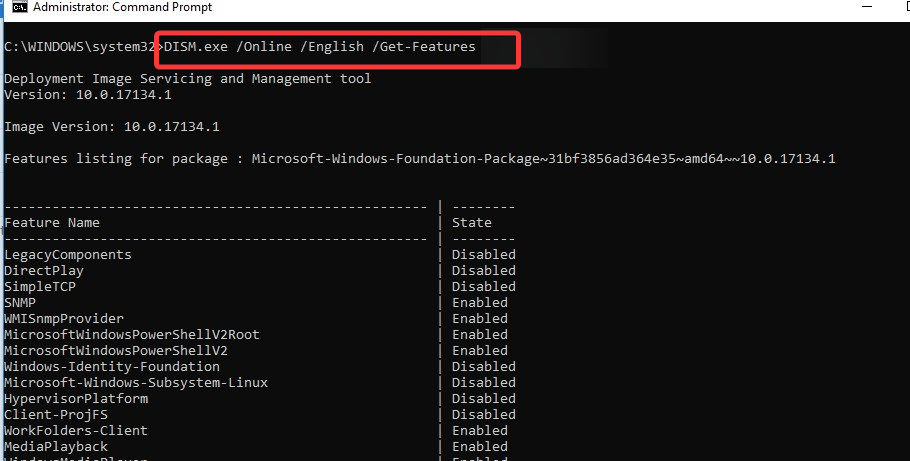
- Führen Sie als Nächstes den folgenden Befehl aus, um das hinzuzufügen DirectoryServices-DomainController Rolle zurück auf den Server.
dism.exe /online /enable-feature/featurename: DirectoryServices-DomainController - Starten Sie nun Ihren PC normal neu und verwenden Sie das Schicht+F8 Tastenkombination, um erneut auf das Bootmenü zuzugreifen. Melden Sie sich an Verzeichnisdienste-Ruhemodus indem Sie wie zuvor das Passwort angeben.
- Drücken Sie die Taste Windows Schlüsselart Power Shell in der Suchleiste oben und wählen Sie Als Administrator ausführen aus dem Suchergebnis.
- Geben oder fügen Sie den folgenden Befehl ein und drücken Sie die Taste Eingeben Schlüssel zum Entfernen der Active Directory-Domänendienste vom Domänencontroller.
Uninstall-AddsDomaincontroller -ForceRemoval
Nachdem Sie die Rolle der Active Directory-Domänendienste validiert haben, müssen Sie die Metadaten des Domänencontrollers entfernen. Die entsprechenden Schritte werden im Folgenden beschrieben.
Bei der oben genannten Methode wird davon ausgegangen, dass derzeit andere funktionierende Domänencontroller auf Ihrem Server vorhanden sind und Sie nur die Active Directory-Domänendienste entfernen möchten. Falls keine anderen funktionierenden Domänencontroller vorhanden sind und dies der einzige Domänencontroller in der Domäne ist, ist die Wiederherstellung einer früheren Systemstatussicherung erforderlich.
2. Entfernen Sie die Metadaten des Domänencontrollers
- Benutzen Sie die Windows + R Verknüpfung zum Starten des Laufen Befehl, Typ cmd in der Suchleiste oben und wählen Sie Als Administrator ausführen aus dem Suchergebnis.
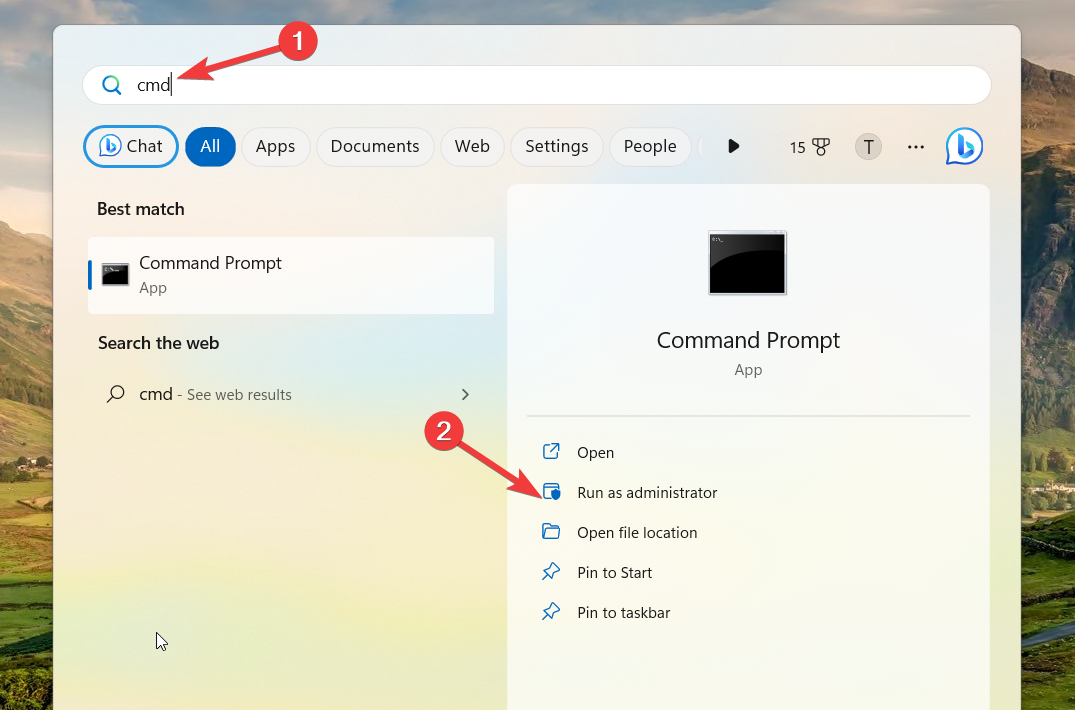
- Geben oder fügen Sie den folgenden Befehl ein und drücken Sie die Eingabetaste, um ihn auszuführen.
ntdsutil.exe - Führen Sie den folgenden Befehl aus, um die ntds-Instanz zu aktivieren:
activate instance ntds - Führen Sie nun Folgendes aus:
Files - Geben Sie nun den folgenden Befehl ein und drücken Sie die Eingabetaste. Stellen Sie sicher, dass der Ordner hier C:\Windows\NTDS ist:
Info - Geben Sie anschließend den folgenden Befehl ein und drücken Sie Eingeben.
compact to - Jetzt müssen Sie die Datei Ntds.dit in den temporären Ordner kopieren, um die alte Instanz in NTDS zu ersetzen.
- Löschen Sie abschließend alle Protokolldateien (.log) an diesem Speicherort und starten Sie Ihren PC normal neu. Starten Sie nun Ihren Windows-Server neu und Sie werden nicht mehr auf den Fehlercode 0xc00002e2 stoßen, der darauf hinweist, dass der Domänencontroller nicht gestartet werden konnte.
Das ist alles in diesem Leitfaden! Wir hoffen, dass wir den Startfehler 0xc00002e2 in Windows Server erfolgreich beheben können, indem wir die oben aufgeführten Schritte zur Fehlerbehebung ausführen.
Vielleicht möchten Sie sich diesen Leitfaden ansehen, um mehr über die verschiedenen Möglichkeiten zu erfahren Synchronisierung mit Windows Server erzwingen wenn die Zeit derzeit nicht synchron ist.
Falls Sie diesbezüglich weitere Hilfe benötigen, können Sie uns gerne im Kommentarbereich kontaktieren.

![So deaktivieren Sie den Sperrbildschirm auf Windows Server [ERKLÄRT]](/f/30ad871d5ac8911403bc0f27700fa1b5.jpg?width=300&height=460)
